win8查看文件夹信息的方法 win8文件夹属性查看方法
更新时间:2024-03-05 11:46:26作者:xiaoliu
在Windows 8操作系统中,查看文件夹信息和属性是非常重要的操作,要查看文件夹的信息,只需右键单击文件夹,选择“属性”选项,即可查看文件夹的大小、占用空间等信息。还可以通过快捷键“Alt+Enter”来查看文件夹属性,方便快捷地获取文件夹的详细信息。通过这些简单的操作,可以更好地管理和了解文件夹的情况,提高工作效率。
win8文件夹属性查看方法:
1、在开始界面下 点击【桌面】或【Win+D】快捷键或单独按【Win】显示桌面。
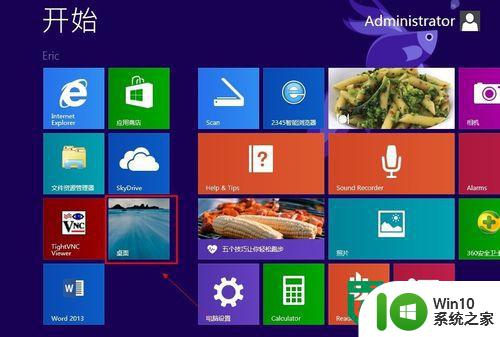
2、进入桌面后点击【计算机】如图所示:(u盘装win8系统)
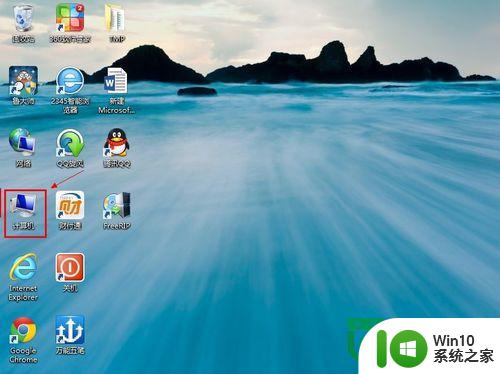
3、在计算机界面下如果想看到磁盘的详细信息。依次点击:【查看】----【详细信息】这就可以看到磁盘的名称、磁盘类型、空间大小、可用空间
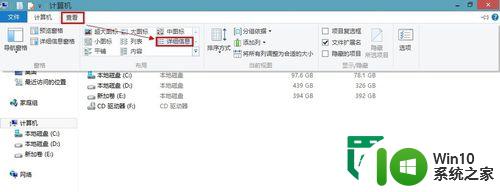
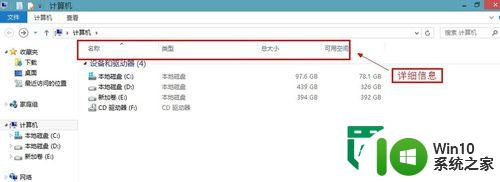
4、如果想看到磁盘下文件夹或文件的详细信息。进入一个磁盘依次点击:【查看】----【详细信息】这就可以看到文件或文件夹的名称、创建日期、类型、文件大小。
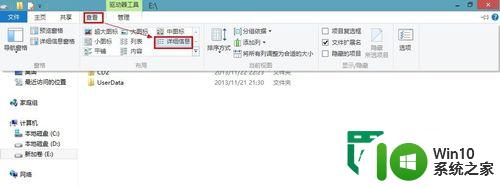
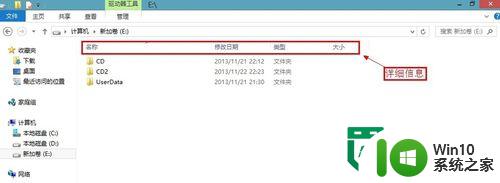
5、第四步,只能看当前磁盘内的文件夹或文件的详细信息。如果想整个电脑上的文件夹或文件都设置点击进入就可以看到详细信息只需要依次点击:【查看】-----【选项】-----【查看】----【应用到文件夹】----【确定】如图下操作。
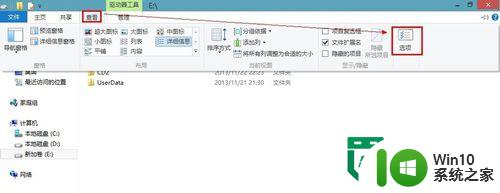
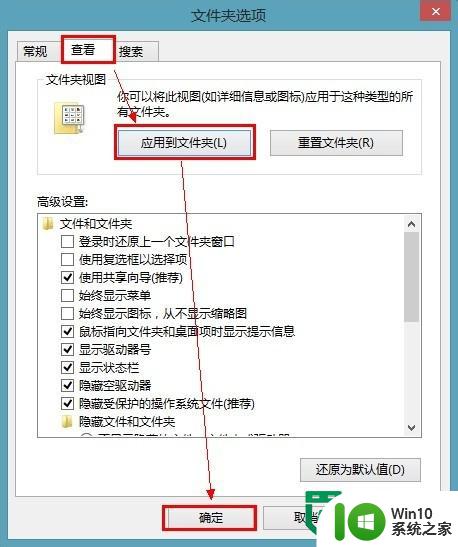
以上就是win8查看文件夹信息的方法的全部内容,有遇到相同问题的用户可参考本文中介绍的步骤来进行修复,希望能够对大家有所帮助。
win8查看文件夹信息的方法 win8文件夹属性查看方法相关教程
- win8查看电脑硬件信息的方法 win8系统如何查看电脑硬件信息
- 如何查看已经隐藏的文件夹 隐藏文件夹查找方法
- windows怎么快速查看文件夹大小 windows如何查看文件夹大小
- win8文件夹加密方法 win8文件夹加密设置
- win8查看文件历史使用记录 win8如何查看文件的历史使用记录
- 怎么在cmd中查看文件夹和文件内容 windowscmd查看文件内容的方法
- c盘有多少文件夹 怎么查看电脑C盘中文件夹的数量
- 共享文件夹只让指定用户看到的设置方法 共享文件夹如何设置只允许指定电脑查看
- win8电脑查看设备类型的方法 win8电脑设备类型查看教程
- win8查看更新历史记录的方法 win8更新历史记录在哪里查看
- 微信在哪个文件夹里面 手机微信文件查找方法
- xp查看文件扩展名的方法 Windows XP如何查看文件扩展名
- U盘装机提示Error 15:File Not Found怎么解决 U盘装机Error 15怎么解决
- 无线网络手机能连上电脑连不上怎么办 无线网络手机连接电脑失败怎么解决
- 酷我音乐电脑版怎么取消边听歌变缓存 酷我音乐电脑版取消边听歌功能步骤
- 设置电脑ip提示出现了一个意外怎么解决 电脑IP设置出现意外怎么办
电脑教程推荐
- 1 w8系统运行程序提示msg:xxxx.exe–无法找到入口的解决方法 w8系统无法找到入口程序解决方法
- 2 雷电模拟器游戏中心打不开一直加载中怎么解决 雷电模拟器游戏中心无法打开怎么办
- 3 如何使用disk genius调整分区大小c盘 Disk Genius如何调整C盘分区大小
- 4 清除xp系统操作记录保护隐私安全的方法 如何清除Windows XP系统中的操作记录以保护隐私安全
- 5 u盘需要提供管理员权限才能复制到文件夹怎么办 u盘复制文件夹需要管理员权限
- 6 华硕P8H61-M PLUS主板bios设置u盘启动的步骤图解 华硕P8H61-M PLUS主板bios设置u盘启动方法步骤图解
- 7 无法打开这个应用请与你的系统管理员联系怎么办 应用打不开怎么处理
- 8 华擎主板设置bios的方法 华擎主板bios设置教程
- 9 笔记本无法正常启动您的电脑oxc0000001修复方法 笔记本电脑启动错误oxc0000001解决方法
- 10 U盘盘符不显示时打开U盘的技巧 U盘插入电脑后没反应怎么办
win10系统推荐
- 1 电脑公司ghost win10 64位专业免激活版v2023.12
- 2 番茄家园ghost win10 32位旗舰破解版v2023.12
- 3 索尼笔记本ghost win10 64位原版正式版v2023.12
- 4 系统之家ghost win10 64位u盘家庭版v2023.12
- 5 电脑公司ghost win10 64位官方破解版v2023.12
- 6 系统之家windows10 64位原版安装版v2023.12
- 7 深度技术ghost win10 64位极速稳定版v2023.12
- 8 雨林木风ghost win10 64位专业旗舰版v2023.12
- 9 电脑公司ghost win10 32位正式装机版v2023.12
- 10 系统之家ghost win10 64位专业版原版下载v2023.12